Código de error 30180-4 al instalar Office
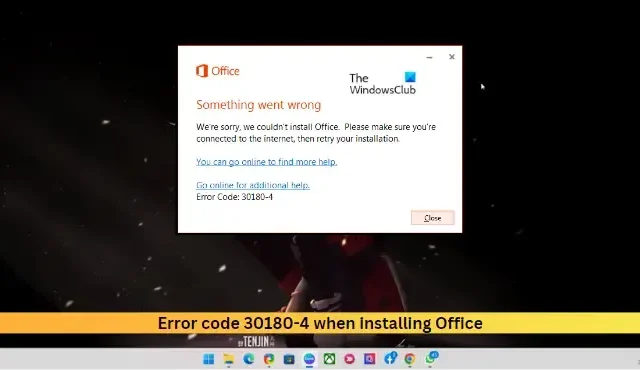
Esta publicación presenta soluciones para corregir el código de error 30180-4 al instalar Office . Este código de error generalmente aparece debido a la interferencia de antivirus, VPN o Proxy de terceros. Afortunadamente, se puede arreglar siguiendo algunos métodos simples.
Solucione el código de error 30180-4 al instalar Office
Para corregir el código de error 30180-4 al instalar Office, comience reiniciando su dispositivo y enrutador y luego intente instalar Office. Sin embargo, si eso no ayuda, siga estas correcciones probadas:
- Usar el Asistente de soporte y recuperación de Microsoft
- Comprobar si está instalada una versión anterior de Office
- Comprobar la conexión a Internet
- Deshabilitar proxy/VPN
- Desactivar temporalmente el antivirus de terceros
- Usar el instalador sin conexión de Office
- Ejecutar herramienta de limpieza de disco
- Instalar Office en estado de inicio limpio
Ahora veamos estos en detalle.
1] Usar el Asistente de soporte y recuperación de Microsoft

2] Comprobar si está instalada una versión anterior de Office
Si su dispositivo tiene varias versiones de Office instaladas, podría ser la razón por la que aparece este código de error. Desinstálelos y compruebe si el código de error de instalación de Office 30180-4 se soluciona.
3] Comprobar la conexión a Internet
Errores como este también pueden ocurrir si tiene una conexión a Internet inestable. Realice una prueba de velocidad para verificar si hay algún problema con su conexión a Internet. Si la velocidad de Internet es menor que el plan que eligió, intente reiniciar su enrutador y módem. Sin embargo, comuníquese con su proveedor de servicios si reiniciar su enrutador y módem no funciona.
4] Desactivar proxy/VPN
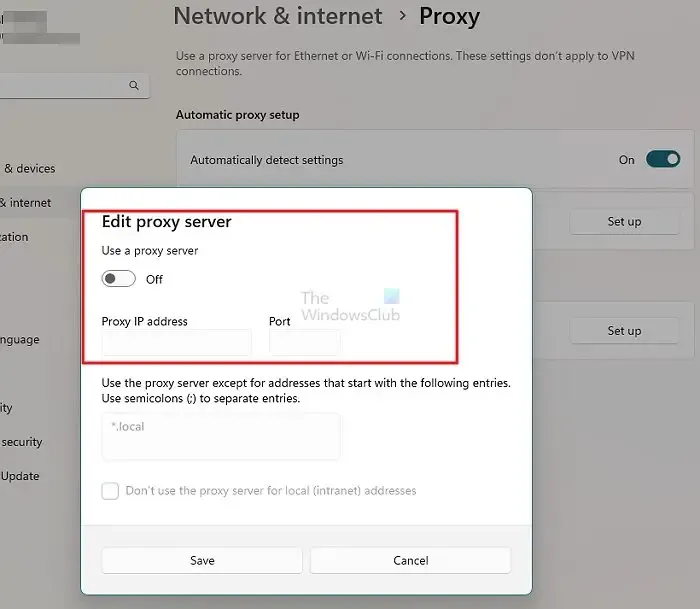
Pueden ocurrir errores del servidor si está conectado a un servidor VPN/Proxy. VPN y Proxy ocultan su dirección IP al redirigir su tráfico de Internet a través de un servidor remoto. Sin embargo, así es como puede desactivarlo:
- Presione la tecla de Windows + I para abrir Configuración .
- Vaya a Red e Internet > Proxy .
- Aquí, desactive la opción Detectar configuraciones automáticamente.
- Haga clic en la opción Configurar presente junto a Usar un servidor proxy y desactive la opción Usar un servidor proxy.
5] Deshabilitar temporalmente el software antivirus
El software antivirus de terceros instalado en su dispositivo puede ser responsable de los errores de instalación de Office. Deshabilite el software antivirus y verifique si el error está resuelto. Si deshabilitar el software no funciona, desinstale el software antivirus temporalmente y verifique lo mismo. Además, si está utilizando una VPN, desactívela.
6] Usar el instalador sin conexión de Office
Si no puede instalar Office en su dispositivo, intente usar el instalador sin conexión de Office. Sin embargo, aún deberá conectarse a Internet para descargar el archivo de instalación. Pero una vez hecho esto, Office se puede instalar sin conexión a conveniencia del usuario.
7] Ejecutar herramienta de limpieza de disco

Office puede tener problemas para descargar actualizaciones si su dispositivo está atascado con archivos temporales y no deseados. Windows almacena estos archivos temporales automáticamente para mejorar la experiencia. Estos archivos no sirven para nada y deben eliminarse de vez en cuando. Así es como puede hacerlo usando la herramienta Liberador de espacio en disco:
- Busque Liberador de espacio en disco y haga clic en abrirlo
- Seleccione los archivos que desea eliminar
- El sistema Disk Cleanup ahora le pedirá confirmación.
- Haga clic en Eliminar archivos para continuar.
- Tenga en cuenta que si hace clic en Limpiar archivos del sistema, verá más opciones.
- Con esta opción, puede eliminar todos los puntos de restauración del sistema excepto los más recientes, la limpieza de Windows Update, las instalaciones anteriores de Windows, etc.
8] Instalar Office en estado de arranque limpio

Las aplicaciones de terceros instaladas en su dispositivo pueden ser responsables de por qué aparece el código de error 30180-4 al instalar Office. Realice un inicio limpio de su PC para restringir todas las aplicaciones de terceros. Así es como puede realizar un inicio limpio:
- Haga clic en Inicio , busque Configuración del sistema y ábralo.
- Navegue a la pestaña General y marque la opción Inicio selectivo y la opción Cargar servicios del sistema debajo de ella.
- Luego navegue a la pestaña Servicios y marque la opción Ocultar todos los servicios de Microsoft .
- Haga clic en Deshabilitar todo en la esquina inferior derecha y presione Aplicar, luego Aceptar para guardar los cambios.
Si el error no aparece en el estado de inicio limpio, es posible que deba habilitar manualmente un proceso tras otro y ver quién es el culpable. Una vez que lo haya identificado, deshabilite o desinstale el software.
¿Cómo soluciono el error de instalación de Microsoft Office?
Para corregir el error de instalación de Microsoft Office, reinicie su PC y vuelva a intentarlo. Si eso no ayuda, ejecute el asistente de soporte y recuperación de Microsoft para ayudar a corregir los errores de instalación. Si eso no ayuda, deshabilite temporalmente su firewall/antivirus y vea si ayuda.
¿Qué es el error de instalación de Office 30010 4?
El error de instalación de Office 30010 4 es un error de instalación debido a que faltan archivos del sistema o están dañados. Sin embargo, también puede ocurrir debido a la interferencia de aplicaciones de terceros y si las actualizaciones de Windows no se instalan correctamente.



Deja una respuesta